Как сделать фон прозрачным в Paint 3D (и Paint)

Paint - это редактор изображений, который входит в состав Windows. Большинство фотографов, вероятно, игнорируют MS Paint или новый Paint 3D для редактирования фотографий, так как у них относительно ограниченные инструменты по сравнению с такими программами, как Photoshop.
Тем не менее, вы можете сделать фон прозрачным в Paint и Paint 3D на Windows 10, а также на Windows 11.
Как сделать фон прозрачным в Paint?
1. Добавление прозрачных фонов к изображениям
- Откройте Paint, нажав кнопку Cortana.
- Введите слово “Paint” в строку поиска Cortana и выберите открытие Paint.
- Далее нажмите Файл, затем Открыть и выберите изображение для открытия.
-
Нажмите кнопку Выделить, затем выберите опцию Прозрачное выделение.
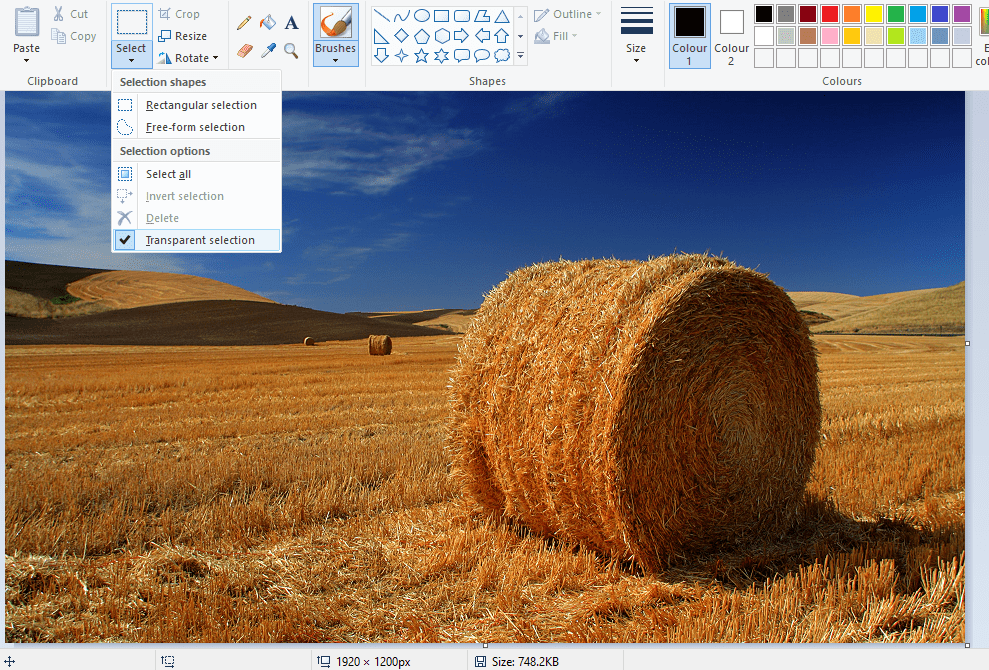
- На меню кнопки Выделить выберите опцию Свободное выделение.
- Обведите область на переднем плане, которую хотите сохранить из оригинального изображения, удерживая левую кнопку мыши.
-
Остальная часть изображения снаружи обведенной области будет прозрачным фоном.
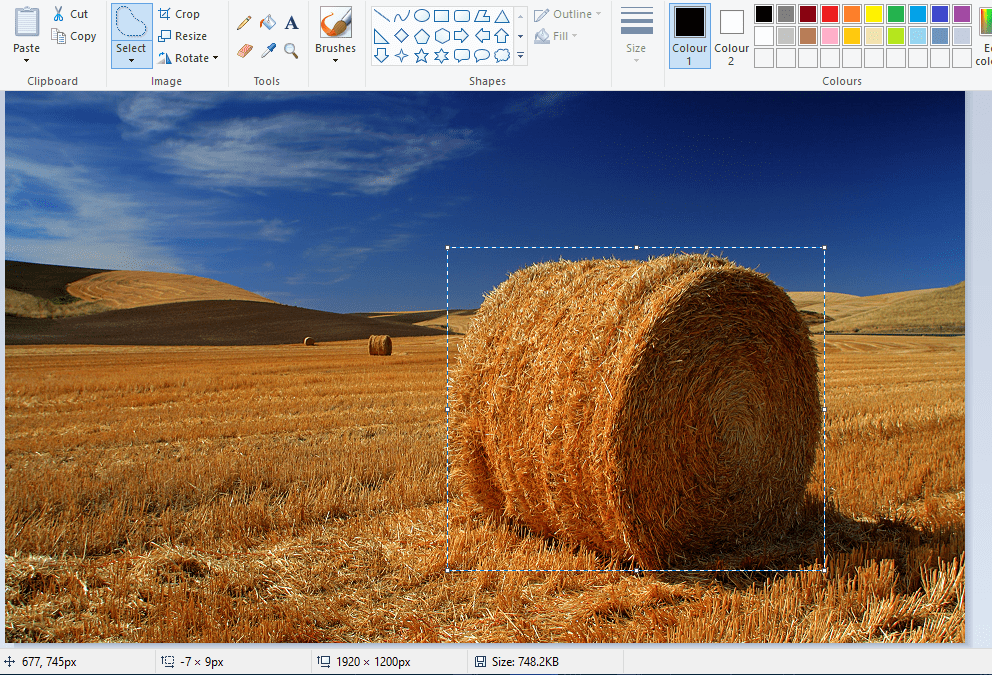
- Щелкните правой кнопкой мыши внутри прямоугольника, который появляется вокруг выделенной области.
-
Выберите Вырезать в контекстном меню, чтобы удалить выделенную переднюю часть из изображения, как показано на снимке ниже.
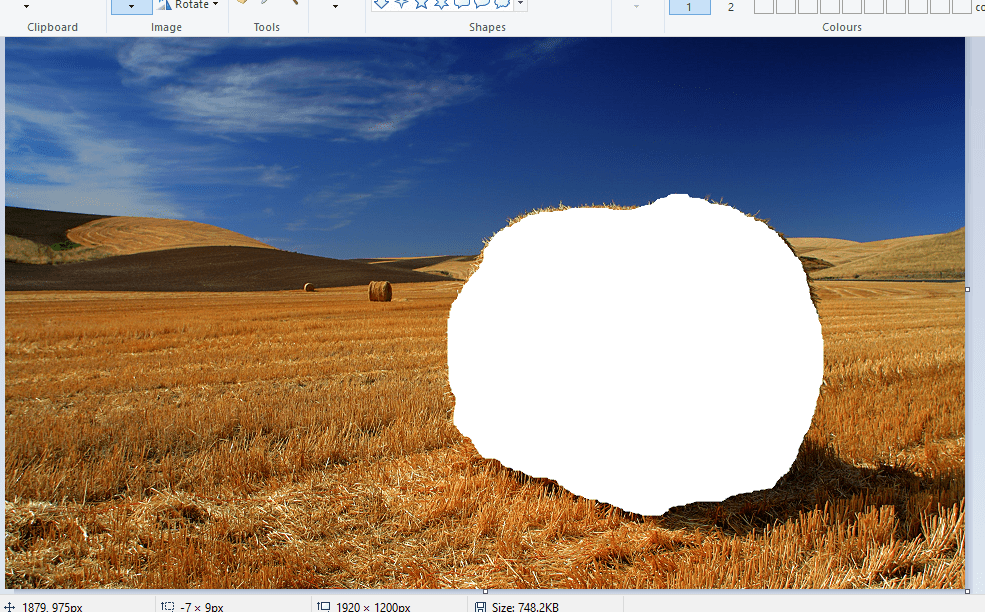
- Теперь откройте совершенно новое изображение в Paint.
- Нажмите комбинацию клавиш Ctrl + V, чтобы вставить область переднего плана, которую вы обвели из первого изображения.
-
Поскольку это изображение теперь имеет прозрачный фон, вы можете увидеть остальную часть второго изображения за ним, как показано ниже.
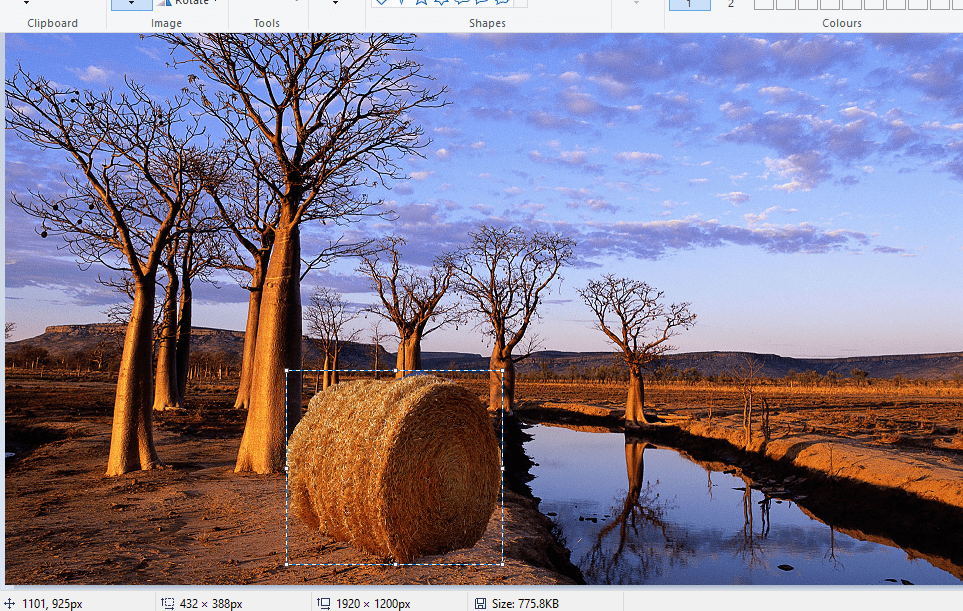
- Теперь щелкните левой кнопкой мыши по вставленному изображению переднего плана и перетащите его в подходящее положение на фоне изображения.
Если вы когда-либо задумывались, как удалить фон в Paint, это один из способов сделать это. И если вас не устраивает результат, выберите продукт из этого списка бесплатных редакторов фотографий, так как они могут вам помочь.
2. Альтернативные методы для добавления прозрачных фонов к изображениям
- Перейдите на вкладку Слои в правой панели, щелкните правой кнопкой мыши на своем изображении и выберите Дублировать слой.
- Убедитесь, что скрыли вновь созданный нижний слой изображения.
- Выберите оригинальное изображение на вкладке Слои, затем выберите инструмент Волшебная палочка на панели инструментов слева.
- Выберите и отметьте фон на вашем изображении, который вы хотите сделать прозрачным.
- Нажмите клавишу Удалить на клавиатуре.
- Нажмите Файл, и нажмите Сохранить как...
- Дайте вашему новосозданному изображению имя и сохраните его в формате PNG.
Когда дело доходит до дизайна цифровой графики, немногие программы имеют более громкое имя, чем Adobe Photoshop.
Среди множества функций, которые может предложить эта программа, она также может помочь вам в создании прозрачных фонов.
Это благодаря тому, что Adobe Photoshop поддерживает использование слоев изображения, что позволяет накладывать изображения для отличного эффекта.
Если вы хотите узнать, как создать прозрачный фон в Adobe Photoshop, следуйте вышеперечисленным шагам.
Конечно, это всего лишь один из множества инструментов и полезных трюков, которые вы можете использовать в Adobe Photoshop.
Таким образом, если вы увлеченный графический дизайнер и хотите добавить немного дополнительной жизни в вашу фотографию, то инструмент, такой как Adobe Photoshop, это то, что вам нужно.
3. Как сделать фон прозрачным в Paint 3D?
-
Введите Paint 3D в строку поиска Windows 10 или 11 и нажмите Enter, чтобы запустить приложение.
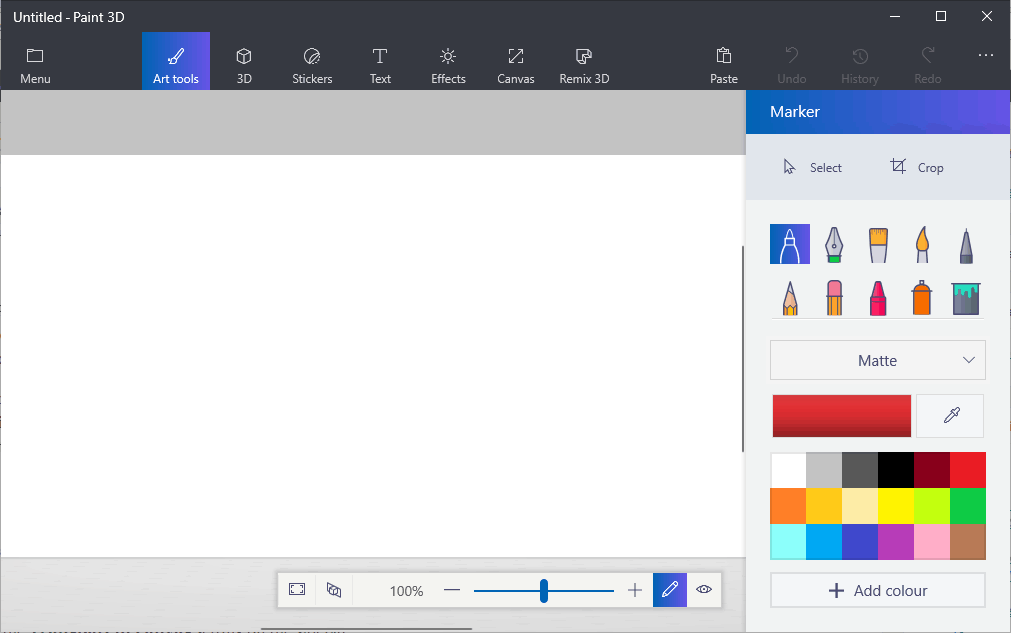
- Перейдите в раздел Меню в верхнем левом углу приложения.
-
Перейдите в Открыть > Обзор файлов и выберите изображение для открытия в Paint 3D.
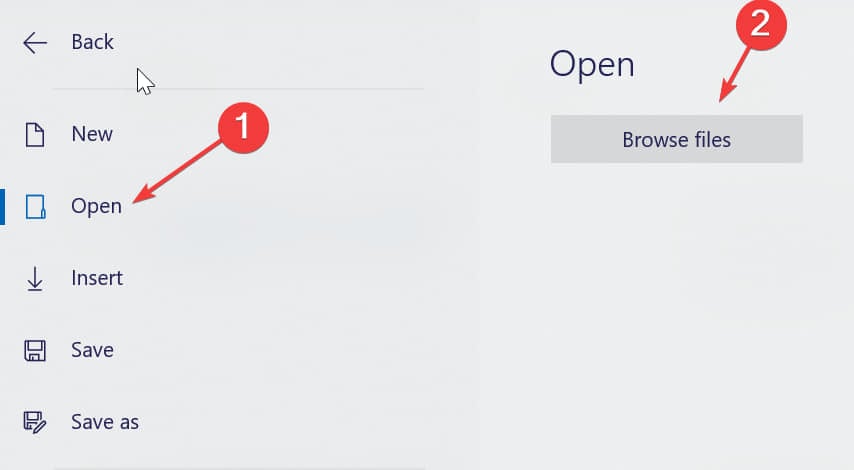
- Нажмите кнопку Обрезать, а затем перетащите прямоугольник выделения на область изображения, которую хотите оставить.
- Нажмите Готово в меню, когда закончите выделение.
-
Нажмите на кнопку Холст в верхнем меню.

-
Поменяйте настройку Прозрачный холст на включённое.
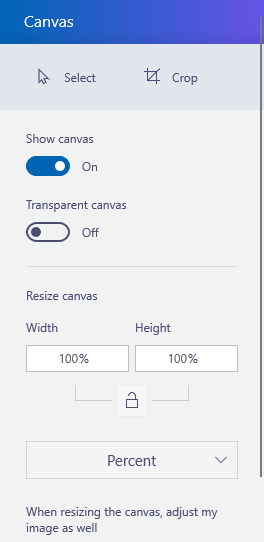
-
Перейдите к разделу Кисти в верхнем меню и выберите Ластик.
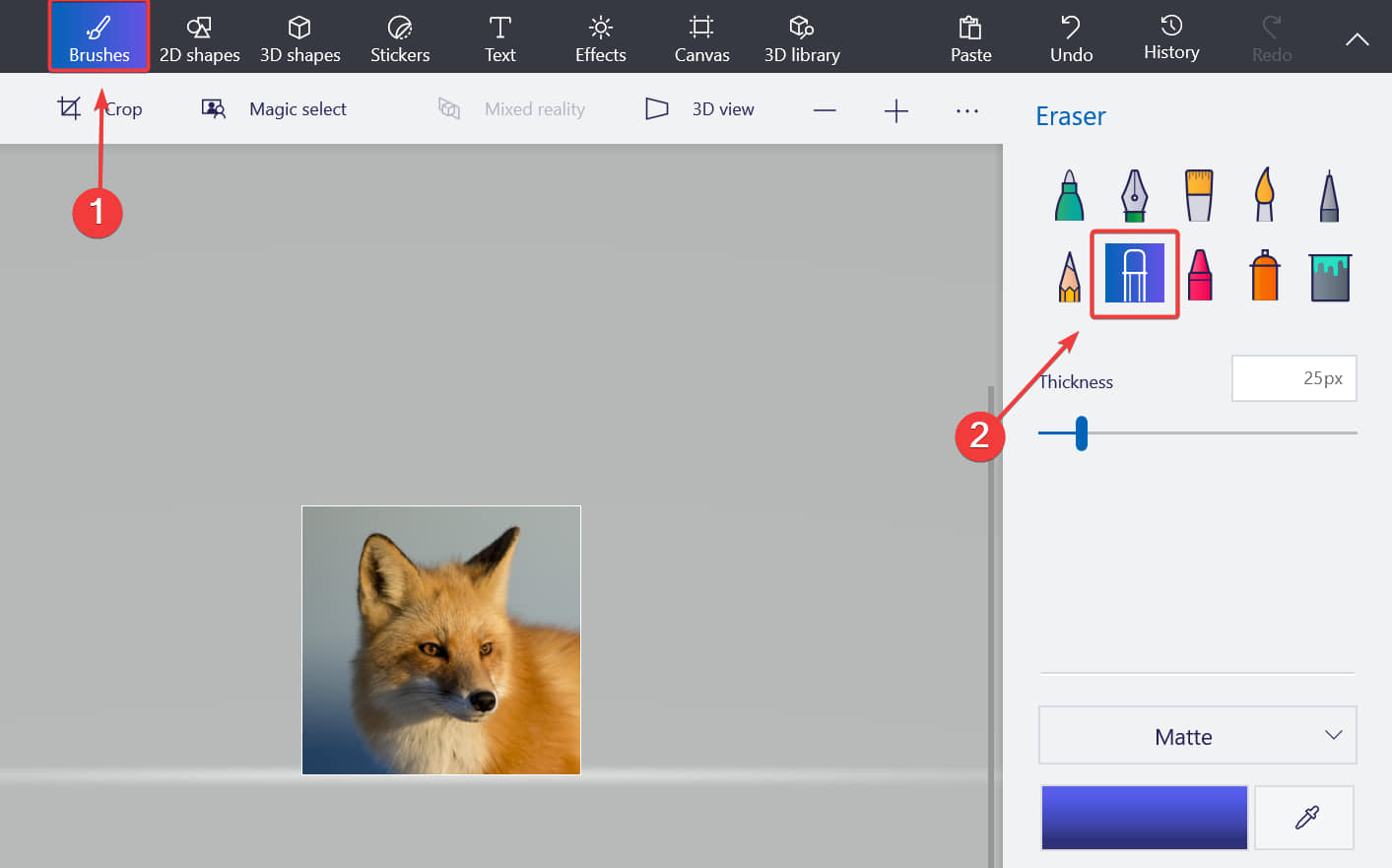
-
Используйте ластик вокруг объекта, которому хотите задать прозрачный фон.
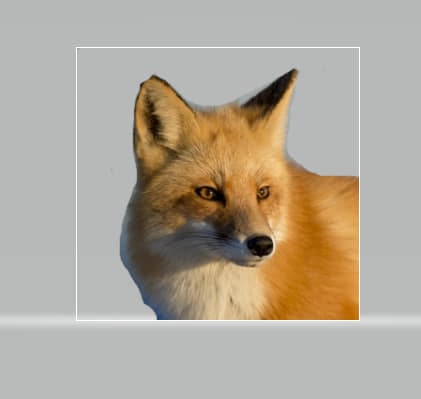
- После завершения нажмите Меню > Сохранить как > Изображение.
- Введите название файла в открывшемся текстовом поле и выберите формат PNG.
-
Нажмите кнопку Сохранить, когда закончите. Изображение теперь имеет прозрачный фон.
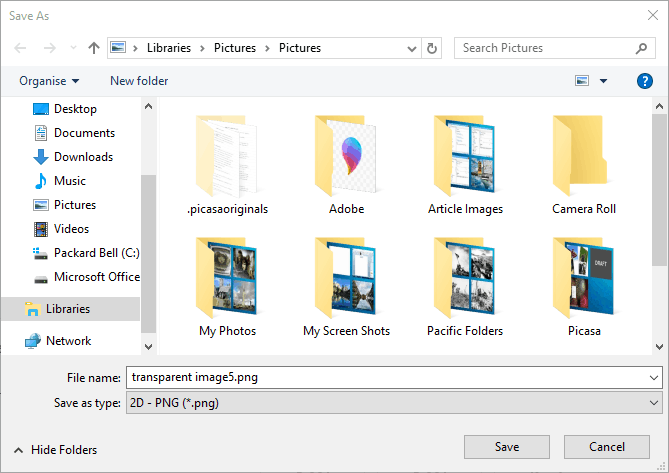
4. Добавить другой фон в Paint 3D
- Введите Paint 3D в строку поиска Windows 10.
- Если у вас нет обновления Creators, добавьте приложение в Windows 10 с этой веб-страницы.
-
Выберите, чтобы открыть приложение Paint 3D ниже.
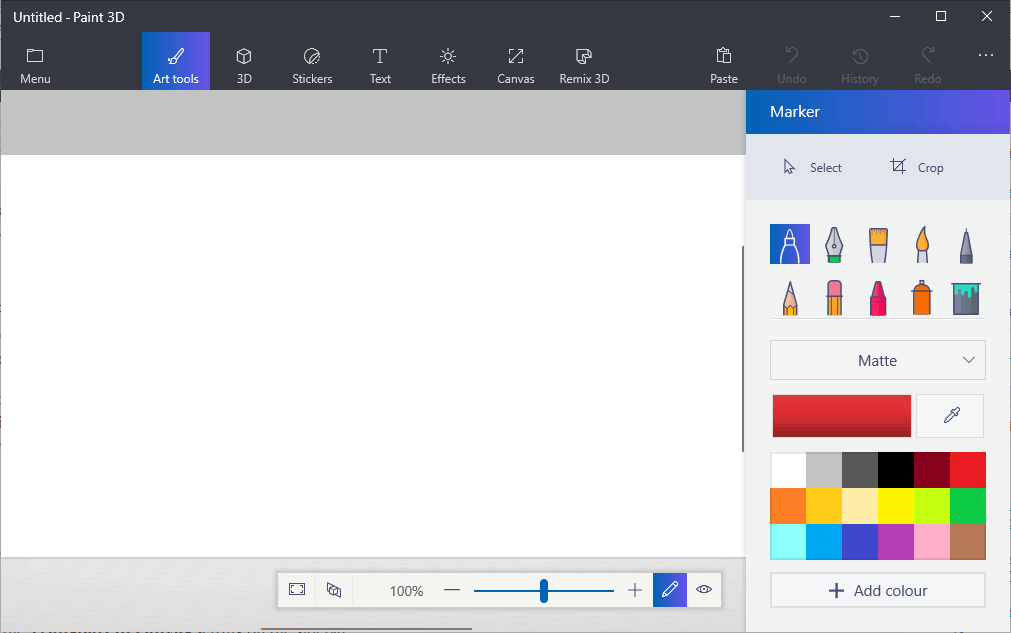
-
Нажмите Меню, затем Открыть и Обзор файлов, и выберите изображение, чтобы открыть его в Paint 3D.
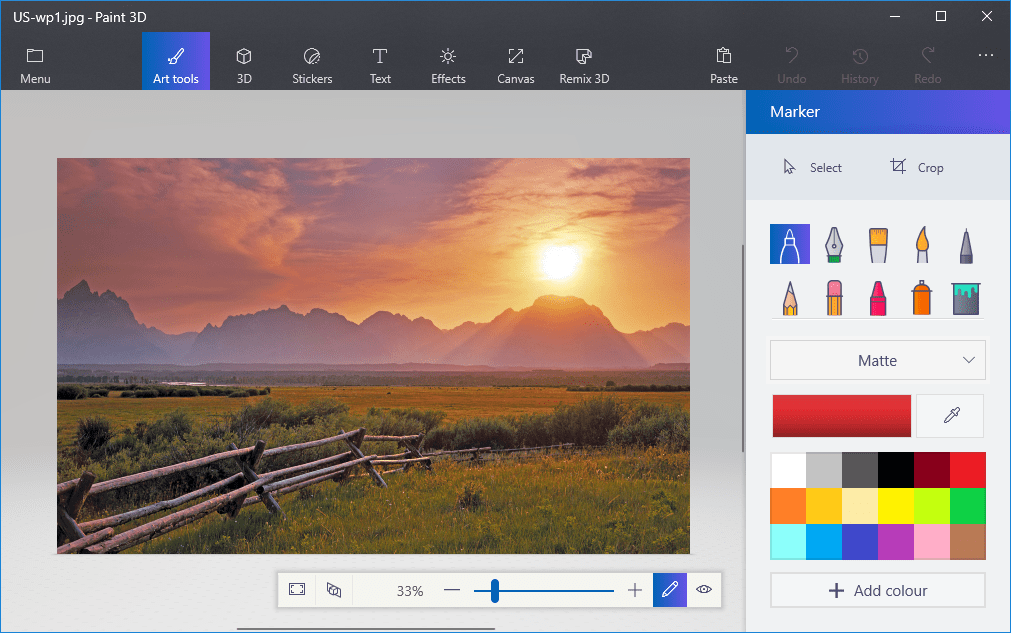
- Нажмите кнопку Холст, чтобы открыть боковую панель, показанную ниже.
- Включите настройку прозрачного холста на боковой панели.
- Нажмите кнопку Выделить и перетащите прямоугольник выделения на область изображения, которую нужно удалить.
- Нажмите комбинацию клавиш Ctrl + X, чтобы вырезать область из изображения, как на снимке ниже.
-
Это оставляет изображение с пустой прозрачной областью, которую может заполнить любой уровень фона.
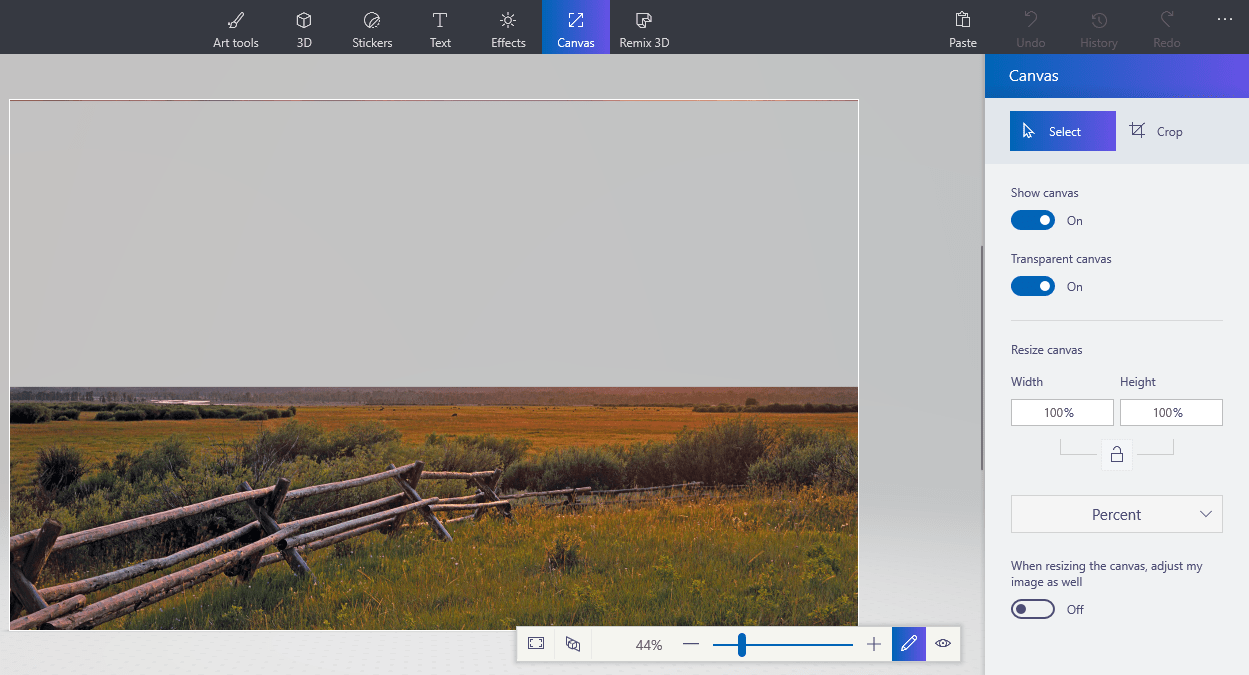
- Нажмите Меню > Сохранить как и выберите опцию PNG 2D.
- Введите название файла в текстовом поле и нажмите кнопку Сохранить.
- Нажмите Меню > Новый, чтобы открыть пустой холст.
-
Выберите Меню > Открыть > Обзор файлов и выберите, чтобы открыть изображение уровня фона для прозрачного изображения, которое вы только что сохранили.
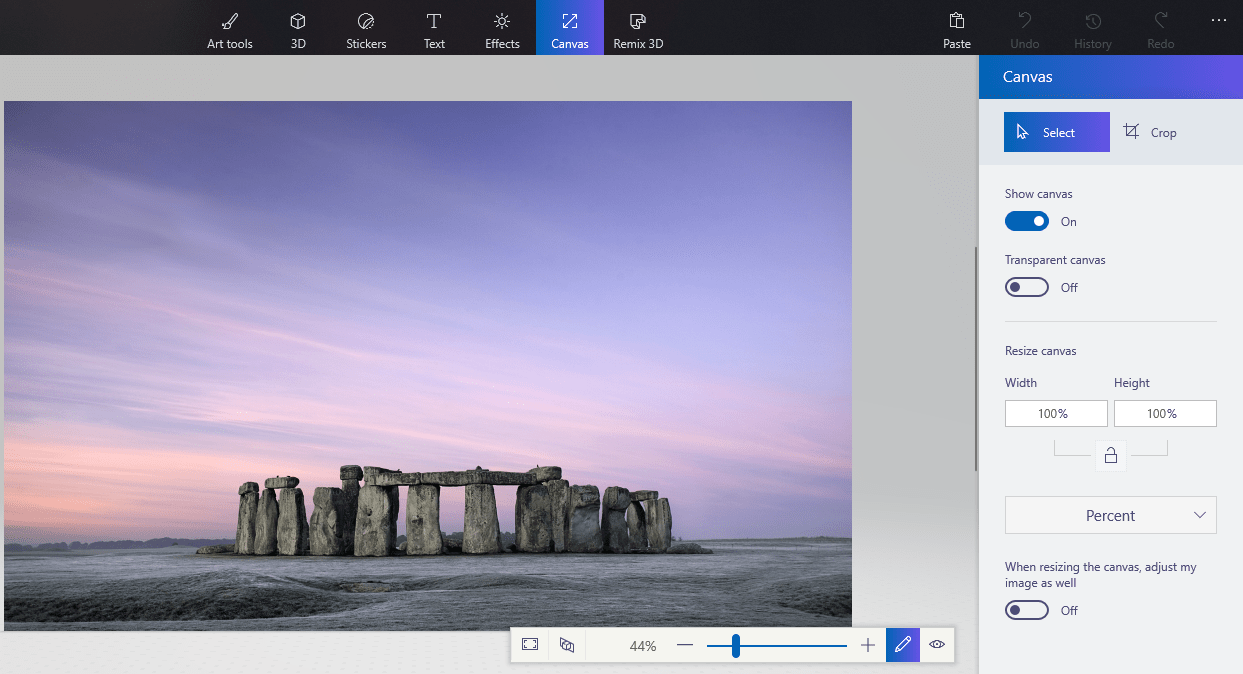
- Нажмите Меню > Вставить и выберите, чтобы открыть прозрачное изображение, которое вы сохранили.
-
Прозрачное изображение откроется поверх уровня фона, как показано на снимке ниже.
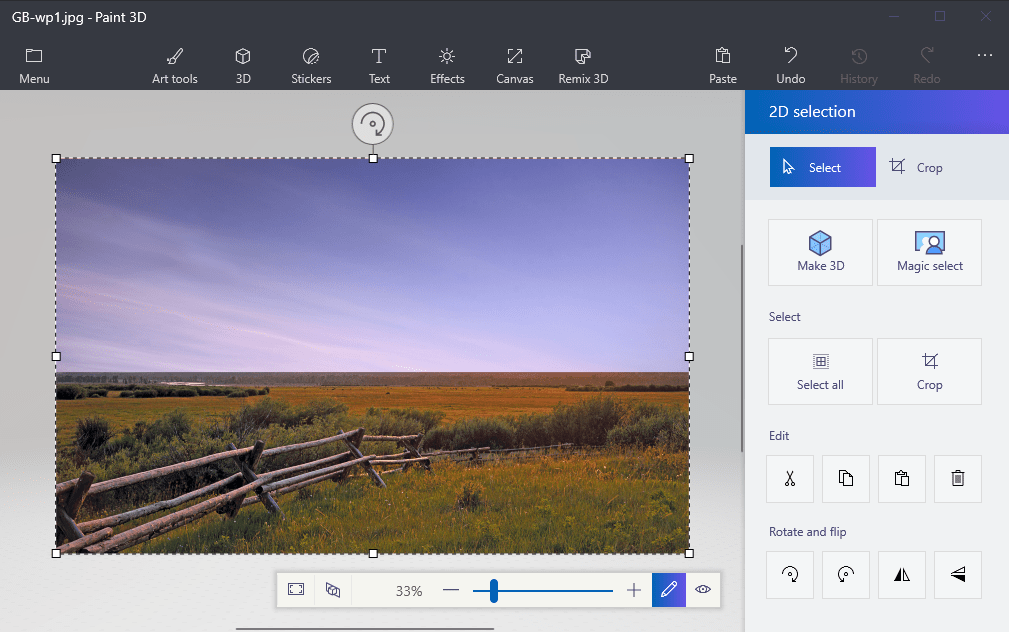
- Как вы можете видеть, уровень изображения фона теперь заполняет прозрачную область в наложенном изображении.
-
Вы можете изменить размер наложенного изображения, переместив курсор к одному из углов рамки выделения, удерживая левую кнопку мыши и перетаскивая курсор.
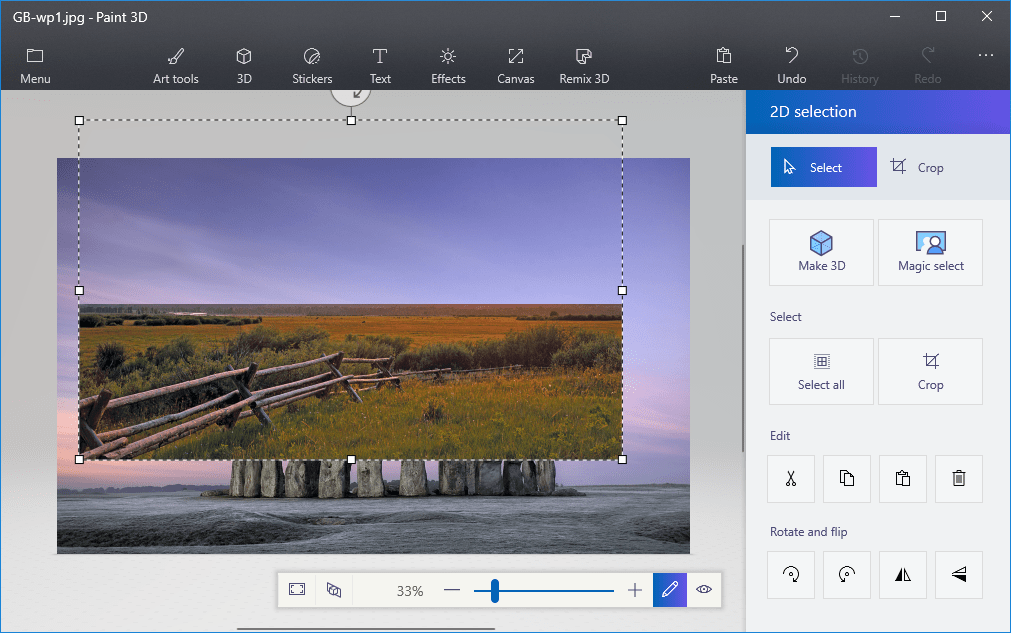
- Чтобы повернуть слой изображения переднего плана, наведите курсор на круг вращения в верхней части рамки выделения и удерживайте левую кнопку мыши. Перетащите курсор влево или вправо, чтобы повернуть выделенный слой по или против часовой стрелки.
Вырезание переднего плана в Paint оставляет пустую область в оригинальном изображении. Однако она не становится прозрачной областью в оригинальном изображении, когда вы сохраняете его.
Следовательно, вырезанная область остается пустой, когда вы открываете изображение и используете слои в других редакторах изображений.
Если у вас возникнут проблемы с Paint 3D на Windows 10 или Windows 11, это руководство, посвященное исправлению проблем с Paint 3D, поможет вам быстро вернуть его к работе.
Тем не менее, Paint 3D в Windows 10 и 11 сохраняет прозрачные области в изображениях, и вы должны быть в состоянии сделать прозрачный фон в Paint 3D, используя этот метод.
Если вам нужно больше идей о том, как сделать прозрачные выделения в Paint и Paint 3D, мы написали отличный учебник с быстрыми советами и уловками.
Так вы можете добавлять прозрачные фоны к изображениям с помощью Paint на Windows 10 и 11. Затем вы можете комбинировать прозрачные изображения с другими картинками, вставляя выделенный передний план или накладывая их с помощью слоев.
Кроме того, если вы хотите удалить фоновое изображение фотографий, не используя программное обеспечение для удаления фоновых изображений, ознакомьтесь с этим руководством по стиранию фонов фотографий для получения дополнительной информации.
Пожалуйста, не стесняйтесь оставлять нам любую информацию, советы и свой опыт по данному вопросу в разделе комментариев ниже.












